如何批量压缩图片大小?介绍七个简单的方法详解
在日常的数字生活中,我们会频繁的使用到图片文件,这些图片虽宝贵,却也悄然间侵占了设备的宝贵存储空间。因为随着众多设备拍摄照片的分辨率不断增多,也会使得图片动辄数兆乃至数十兆,累积之下,不仅让设备不堪重负,连管理这些图片也成了一项繁琐的任务!因此,学会如何压缩图片大小,就成为了一项比较繁琐的任务。那么,如何批量压缩图片大小呢?请不要过于担心,下面就来介绍七个简单的方法详解,一起来看下吧。

方法1、使用在线工具
针对图片大小批量压缩的操作,使用在线压缩工具非常简单,无需安装任何软件,只要有网络就能轻松完成操作。像“i压缩”或者“iaysuo”这样的工具,大家平时都很熟悉。你只需在浏览器里打开相应网站,然后将图片批量上传,系统就会自动分析图片,并根据默认设置或你自定义的参数进行压缩。待压缩完成后,直接下载压缩好的图片包即可。
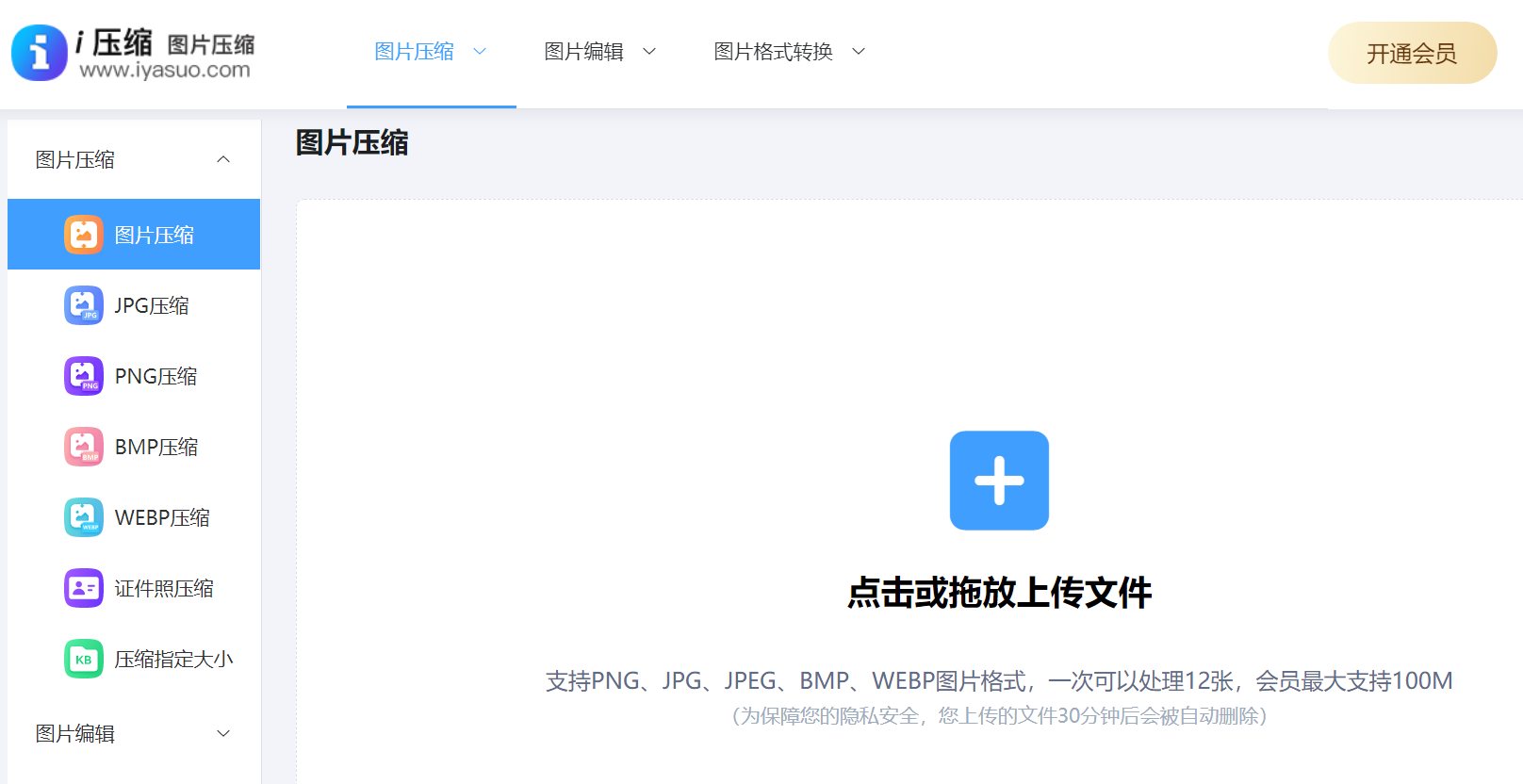
然而,这些在线压缩软件还是存在一些不足之处,它们对图片的尺寸和数量都有一定的限制;如果图片的尺寸超出范围或者数量过多,那么你可能就无法使用这个工具来进行压缩处理了。因此,如果说您不确定哪一款压缩的效果比较好,可以直接试试“i压缩”或者“iaysuo”等。
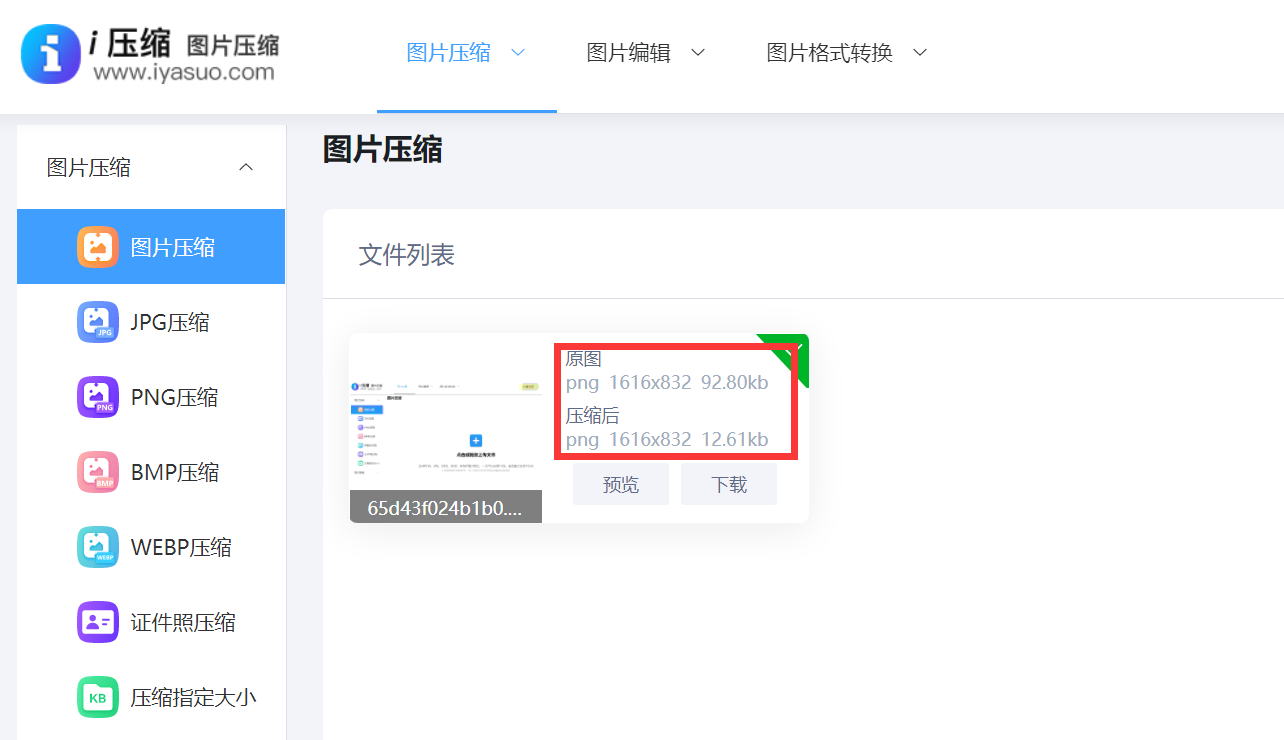
方法2、图像编辑工具
其次,市面上专业的图像编辑软件,比如Adobe Photoshop这款,拥有批量压缩图片的能力。使用时,只需打开软件,通过“脚本”功能中的“图像处理器”,便可以同时处理多张图片。在此操作中,用户可以自定义图片的输出保存路径、格式以及分辨率等关键参数。这种软件的优势在于提供了广泛的操作空间,能够根据用户的具体需求进行精确的调整。
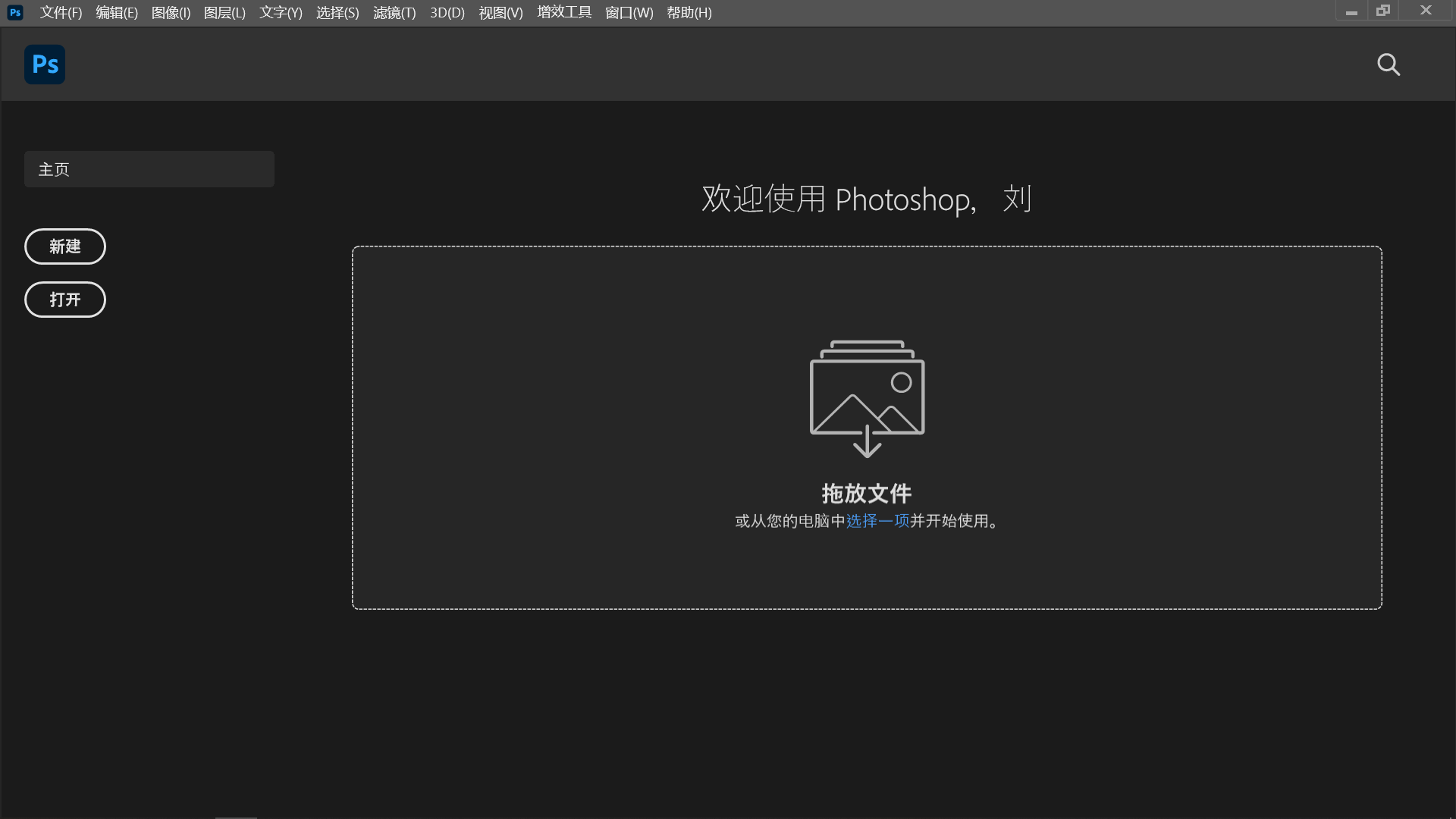
方法3、系统自带功能
实际上,许多操作系统自带了图片压缩功能。以Windows系统为例,如果说想要压缩图片,首先需选择目标图片,然后点击鼠标右键,再从弹出的菜单中选择“发送到”,接着点击“压缩(zipped)文件夹”。但需注意的是,这样做只是将图片放入了压缩包中,实际上并未真正减小图片的体积。换句话说,我们能够利用系统内置的“绘图”功能来对图片进行进一步的缩小。具体步骤是,一张张地打开图片并另存,然后在保存设置中减少图片的画质和清晰度,以此来实现压缩效果。
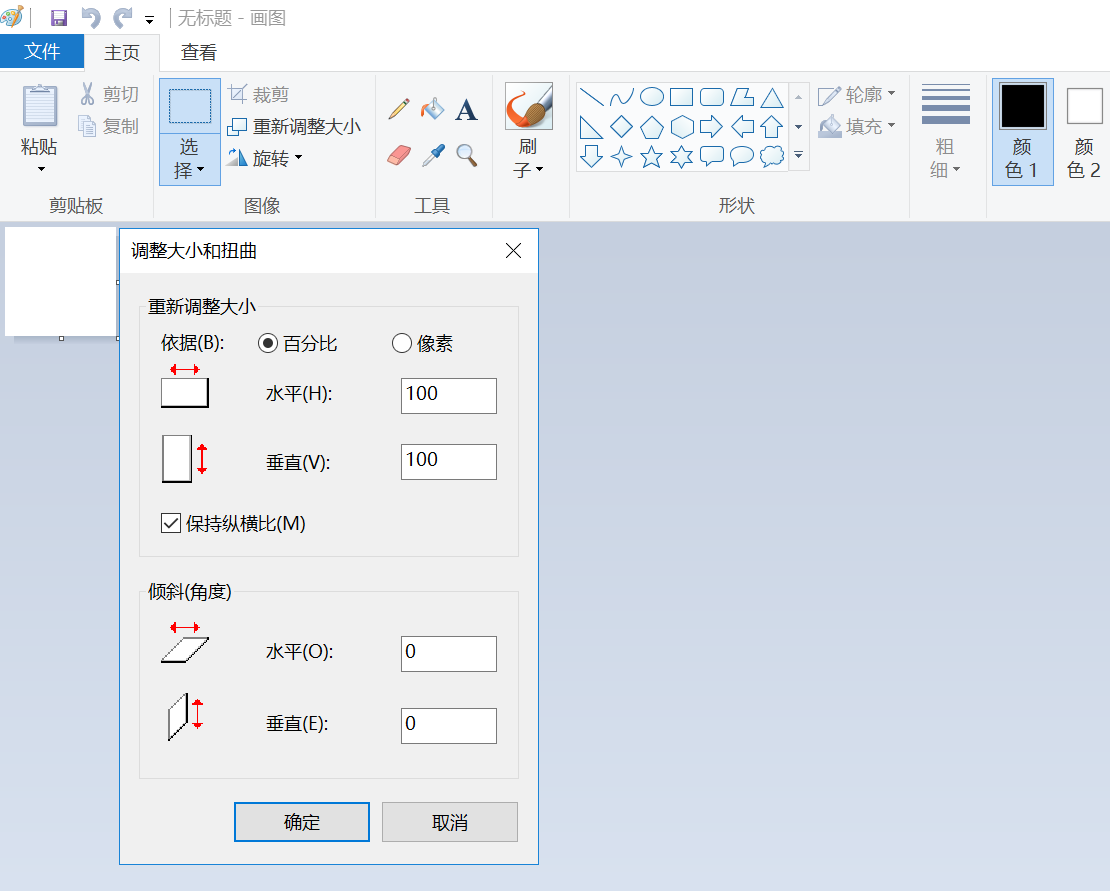
方法4、智能手机应用
市面上有很多可以进行图片压缩的手机应用程序,在应用商店里简单搜索就能找到并下载安装。打开这些应用后,可以很方便地批量导入图片,然后根据具体需要挑选合适的压缩方式,这样就能快速完成图片的压缩工作。使用手机应用程序对图片进行压缩具有明显优势,首先,它允许用户随时随地轻松操作;其次,仅需手机即可完成图片的基本编辑,这大大增强了图片处理的灵活性和简便性。

方法5、采取编程技术
另外,如果说当前您已经掌握了编程基础,便能够运用Python等编程工具对图片进行批量压缩。通过编写程序,调用如Pillow等相应库,可按既定规则对图片进行压缩处理。此法的一大优势在于其灵活性,可依据不同业务需求量身定制压缩方案。然而,这也意味着需要一定的编程技能,对于编程新手而言,入门难度较大。
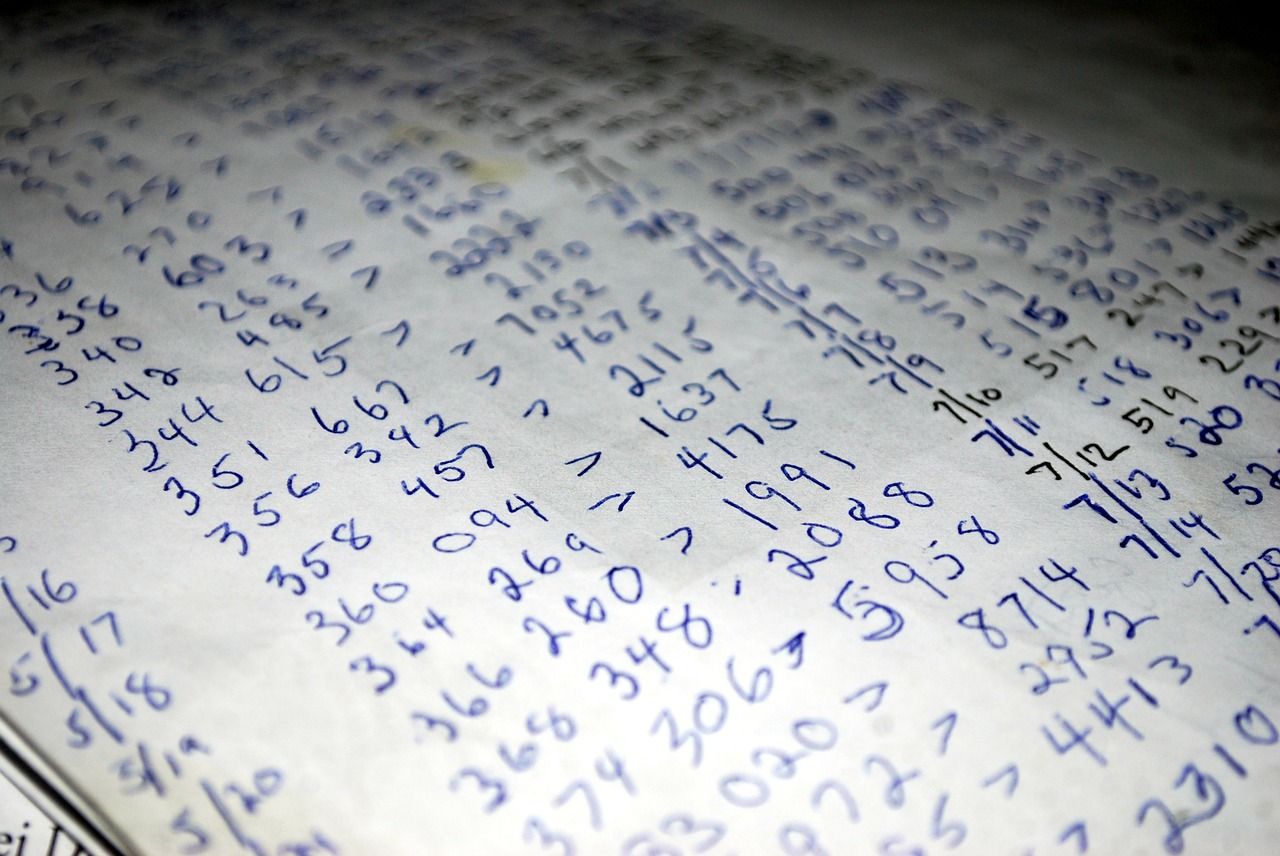
方法6、采取另类方式
在图片压缩的全过程中,批量重命名这一步骤同样至关重要。通过为图片重命名,我们可以极大地简化管理和搜索过程。我们可以借助专门的批量重命名工具,在导入图片后,依据特定规则进行命名,比如按照时间顺序、编号顺序等。待压缩操作结束,井然有序的文件名将帮助我们更直观地掌握每张图片的详细信息。这样做的好处在于可以明显提升图片管理的效率,但必须留意,必须设定恰当的命名规范,否则可能会引发文件名混乱的问题。

方法7、调整分辨率值
除了上面介绍的六个方法以外,现在图片的尺寸和分辨率也是影响文件大小的重要因素。如果图片尺寸过大或分辨率过高,即使压缩算法再好,也很难将文件大小减小太多。因此,在批量压缩图片之前,可以先调整图片的尺寸和分辨率。可以使用图像编辑软件,如 Adobe Photoshop、GIMP 等,将图片的尺寸和分辨率调整到合适的大小。
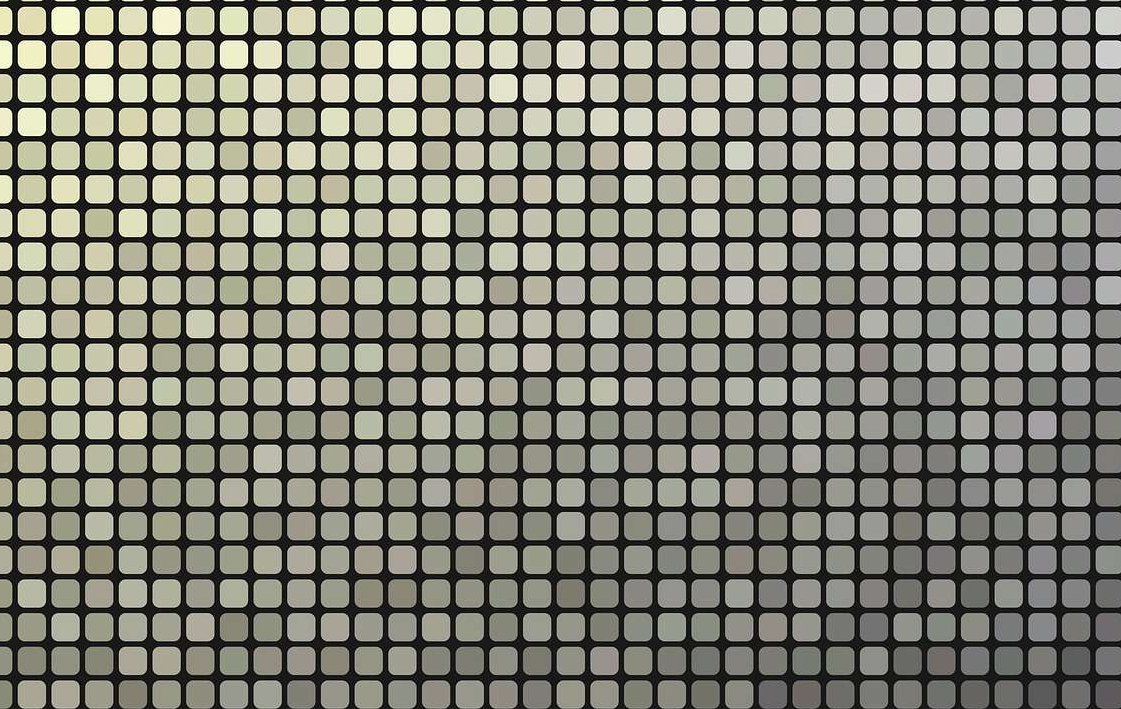
最后总结来看,批量压缩图片大小可以通过使用图片压缩工具、利用在线图片压缩服务、调整图片尺寸和分辨率以及压缩图片格式等方法来实现。在实际操作中,可以根据自己的需求和情况选择合适的方法。也要注意在压缩图片的过程中,不要过度压缩导致图片质量严重下降。通过合理的图片压缩,可以提高网站加载速度、邮件发送效率,让图片的使用更加便捷和高效。温馨提示:如果您在使用i压缩在线工具的时候遇到问题,请及时与我们联系,祝您批量压缩图片操作成功。















